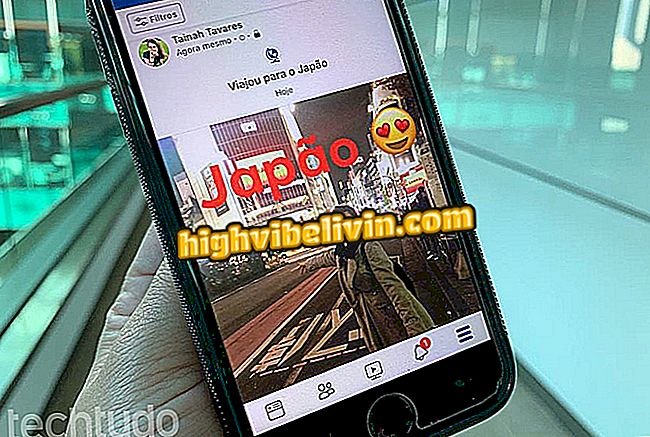WhatsApp มาถึงที่ร้าน Windows 10 อย่างเป็นทางการ ดูวิธีดาวน์โหลดบนพีซี
แอปพลิเคชั่น WhatsApp อย่างเป็นทางการมาถึง Microsoft Store บน Windows 10 สำหรับพีซี แอพนี้เปิดตัวครั้งแรกในเดือนพฤศจิกายนปีพ. ศ. 2560 แต่ไม่สามารถดาวน์โหลดได้ในบราซิลจนกว่าจะถึงตอนนั้น โปรแกรมใหม่นั้นเหมือนกับ WhatsApp Web และเวอร์ชั่นดั้งเดิมสำหรับ Windows
ความแตกต่างจากแอพใหม่เชื่อมโยงกับร้านค้าอย่างเป็นทางการเพื่อให้มั่นใจว่าการอัปเดตที่กรองโดย Microsoft และไอคอนใหม่ในเมนูเริ่มพีซี การดาวน์โหลดนั้นได้รับการปล่อยตัวสำหรับคอมพิวเตอร์ที่ใช้ Windows 10 S ซึ่งเป็นตัวแปรที่ จำกัด มากขึ้นของระบบที่ยังไม่ได้มาถึงในบราซิล ต่อไปนี้เป็นวิธีติดตั้ง WhatsApp ใหม่บนโน้ตบุ๊คหรือเดสก์ท็อปของคุณ
การลบรายละเอียดในการสนทนาทางเว็บ WhatsApp ด้วย Page Eraser

WhatsApp Web: ทั้งหมดเกี่ยวกับเวอร์ชั่นพีซีของ messenger
ขั้นตอน 1. คลิกที่ไอคอนร้านค้าของ Microsoft บนแถบเครื่องมือคอมพิวเตอร์หรือเรียกดูร้านค้าในช่องค้นหา Windows 10

เข้าถึง Microsoft Store ใน Windows 10
ขั้นตอนที่ 2 คลิกที่ไอคอนรูปแว่นขยายและค้นหา WhatsApp ในร้าน

ใช้เครื่องมือค้นหาเพื่อค้นหา WhatsApp
ขั้นตอนที่ 3 เลือกรายการ "WhatsApp Desktop"

เลือก WhatsApp Desktop จาก Microsoft Store
ขั้นตอน 4. ตรวจสอบให้แน่ใจว่ามีการดาวน์โหลดจาก WhatsApp จากนั้นคลิก "รับ"

รับ WhatsApp Desktop จาก Microsoft Store
ขั้นตอนที่ 5. หลังจากทำรายการฟรีร้านค้าจะแสดงปุ่ม "ติดตั้ง" คลิกเพื่อเริ่มดาวน์โหลด

เริ่มการติดตั้ง WhatsApp Desktop ใน Windows 10
ขั้นตอนที่ 6 แอปพลิเคชันอาจใช้เวลาสักครู่ในการดาวน์โหลดขึ้นอยู่กับการเชื่อมต่ออินเทอร์เน็ตของคุณ ในตอนท้ายคลิก "ตั้งค่าเพื่อเริ่มต้น" เพื่อสร้างทางลัดในเมนู Windows 10 เลือก "เริ่มต้น" เพื่อเปิดแอป

ตั้งค่า WhatsApp Desktop เป็น Start และเปิดคอมพิวเตอร์
ขั้นตอนที่ 7 กระบวนการกำหนดค่าแอปพลิเคชันเหมือนกับ WhatsApp Web และโปรแกรม Windows ที่มีอยู่แล้ว เปิดแอพในโทรศัพท์ของคุณเลือก "WhatsApp Web" และอ่านรหัส QR ที่ปรากฏบนหน้าจอเพื่อเข้าสู่ระบบ

อ่านรหัส QR ด้วยความช่วยเหลือของ WhatsApp บนโทรศัพท์มือถือของคุณ
WhatsApp Web ไม่อ่าน QR Code หรือไม่ แก้ไขใน